
今天跟大家分享下,UG制图中如何不显示视图的灰色边框,希望能帮到大家。
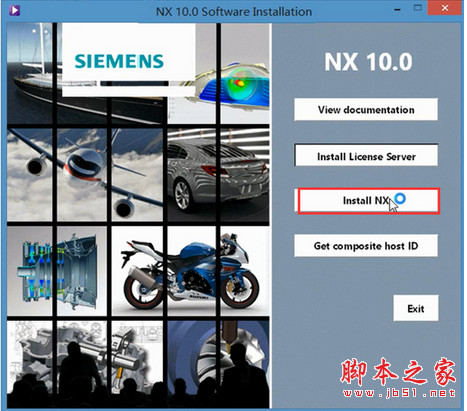
模具三维设计软件ug nx10.0 64位 中文特别版(附安装教程+破解文件)
- 类型:3D制作类
- 大小:3.3GB
- 语言:简体中文
- 时间:2019-01-21
查看详情

首先打开UG文件;

接着进入制图模块,新进一个图纸页,投影一个方向的视图,此时发现视图旁边有灰色边界;
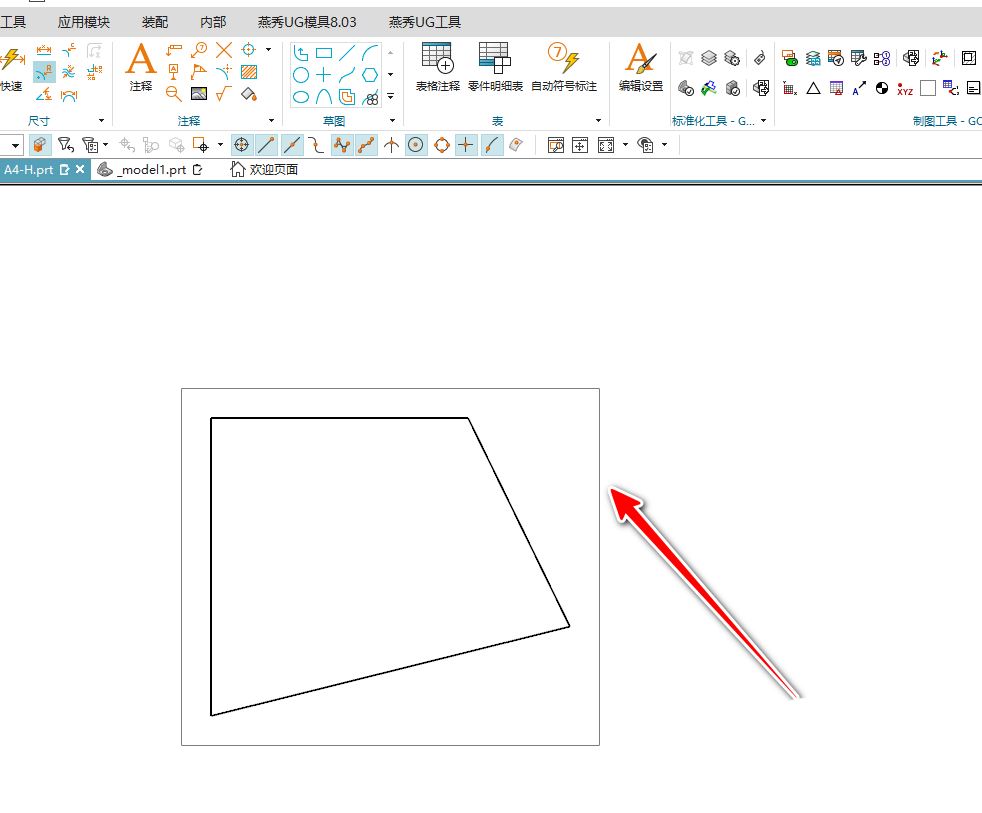
如果要取消视图边界,首先点击界面左上角的菜单;

弹出的菜单里选择首选项→制图;
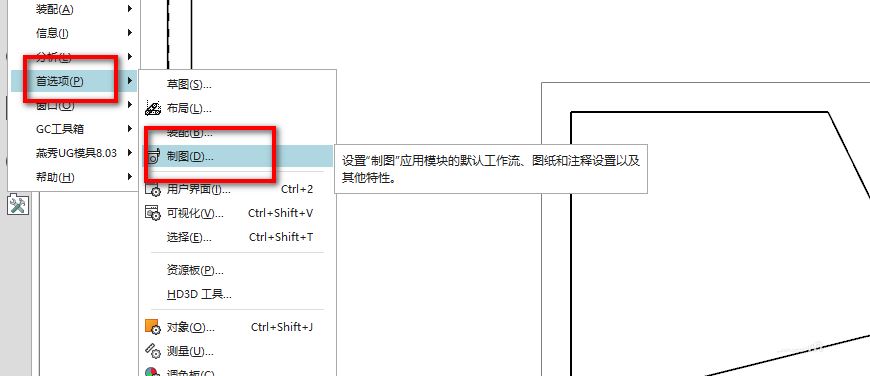
然后在弹出的窗口左边找到图纸视图→工作流程;

接着取消勾选右边边界下的显示,然后点击下面的确定;
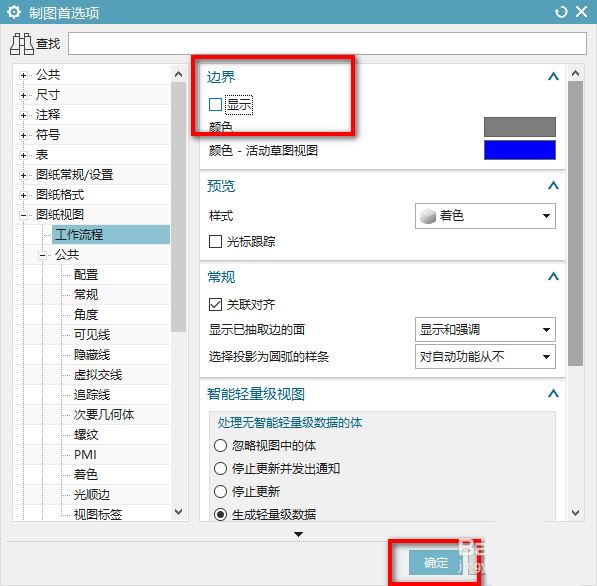
此时视图的灰色边框就不显示了。
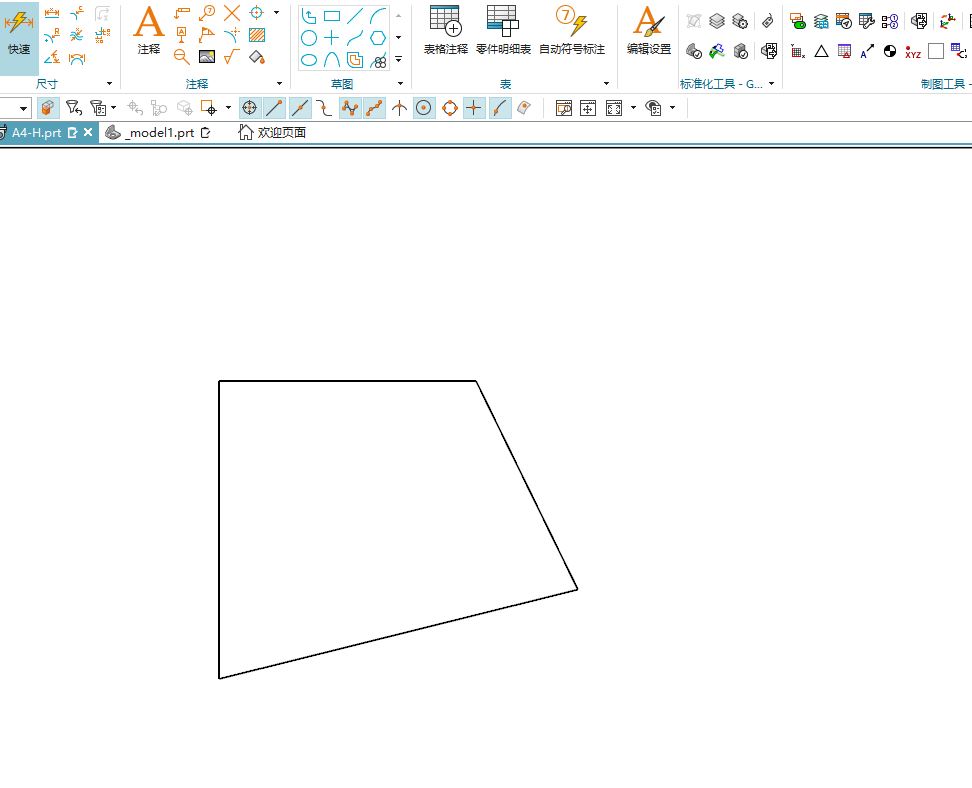
以上就是UG制图不显示视图的灰色边框的技巧,希望大家喜欢,请继续关注风君子博客。
相关推荐:
UG怎么引用图纸模板? ug使用制作好的图纸模板技巧
UG NX10.0界面怎么设置全屏显示? UG NX10.0设置整个桌面的技巧

 支付宝扫一扫
支付宝扫一扫 微信扫一扫
微信扫一扫








.png)
.png)


.png)


